一、Java概述(之前的文章)
二、版本控制工具Git
其實這個與Java基礎關系不大,但是這個工具還是很重要的,不管是團隊之間打比賽還是就業都應該學會它,秉持著學的早一些,用的時間長一點,會更熟練。
(一)概念及其作用
1、定義
定義:分布式版本控制系統,主要用于管理代碼的修改歷史,方便多人協作開發和追蹤文件變化。
2、作用
作用:(1)版本追蹤:記錄文件的每一次修改,可以回溯到任何版本
? ? ? ? ? ?(2)多人協作:支持多人同時修改一個項目,能夠高效合并不同人的代碼,并解決沖突。
? ? ? ? ? ?(3)分支管理:不同功能在不同的分支開發,互不干擾,最后合并到主分支
(二)下載與安裝
1、下載:我們可以先找到Git的官網,git-scm.com,我們可以看到
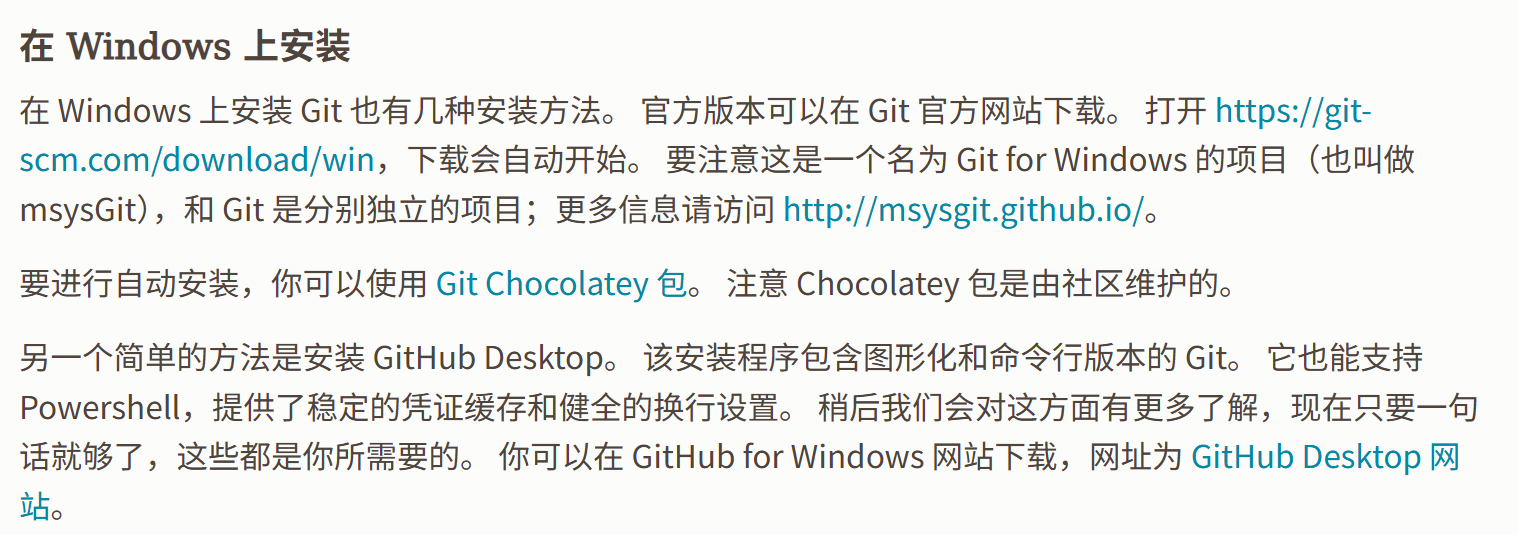
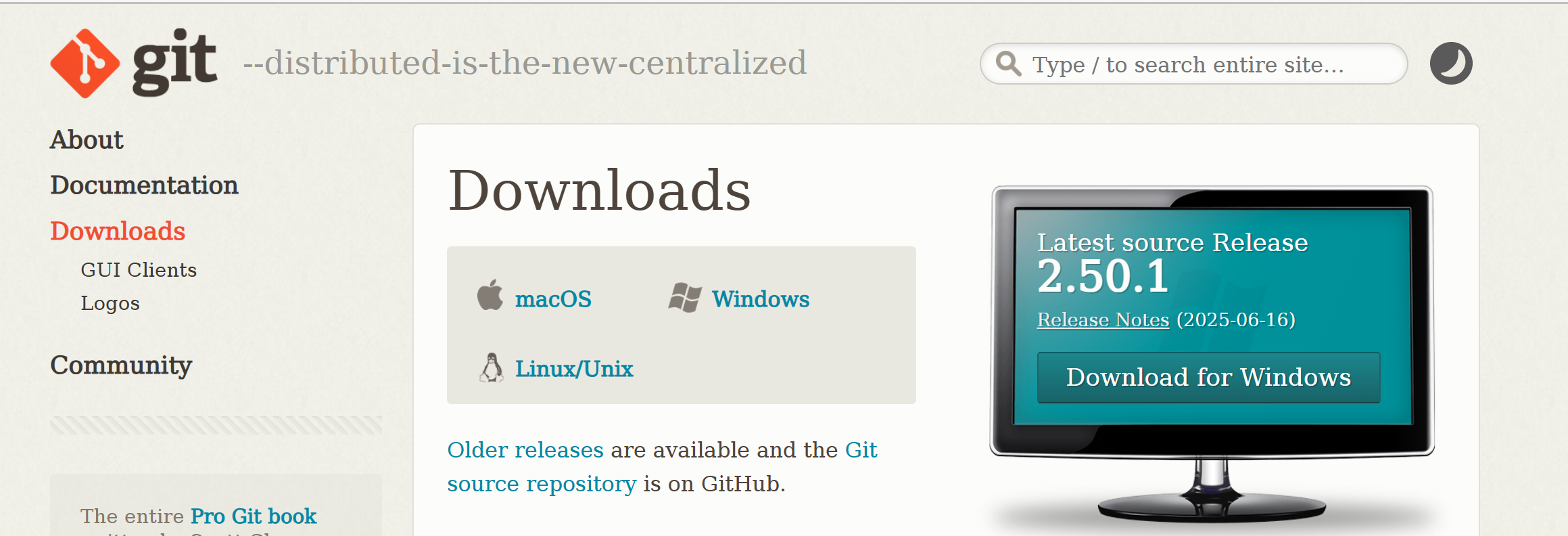
2、安裝:右擊以管理員身份點開,直接按下一步即可,沒有需要特別注意的地方。
3、在終端查看是否安裝成功:git --version(查看版本)
如果說大家不記得怎么查看這個,可以輸入一個git,系統會給提示
4、登錄注冊Gitee :在官網gitee.com,先注冊后登陸
登陸之后,點擊左上方個人主頁旁的設置,點擊左側的郵箱管理,綁定郵箱,注意不要用國外的。
(三)使用
1、創建遠程倉庫:
(1)右上角+號,點擊新建倉庫
(2)設置倉庫名,可以是中文名,后面的路徑一般會根據你的倉庫名自動轉化為英文
(3)選擇開源,針對需求看是不是所有人可見
(4)后面的選項先不要勾選
?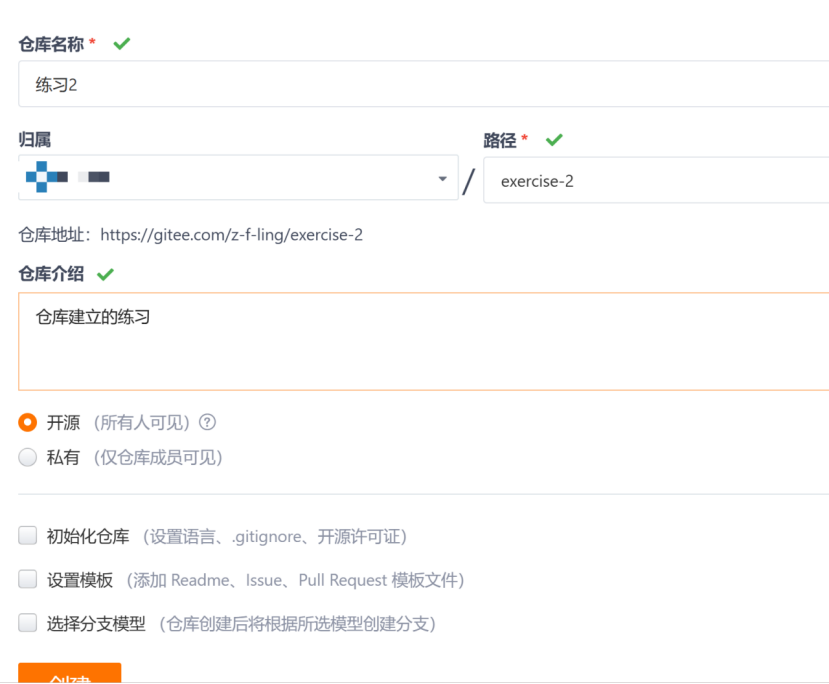 2、創建本地倉庫
2、創建本地倉庫
(1)對操作系統進行git的全局設置:剛創建倉庫之后,下面會有一個教程,直接復制粘貼到終端就好
(2)在桌面上新建文件夾,并將要提交到遠程倉庫中的文件放進去
(3)初始化文件夾為git文件夾,要在文件夾所在的終端下,進行命令:
? ? ? ? ?git init
? ? ? ? ?初始化結束后,文件中會多出一個.git的文件夾
? ? ? ? ?這個文件夾中存放了一個config文件,這個文件點開存放的是本地倉庫連接的遠程倉庫的地址,如果要修改,可以從這里進行修改
3、連接本地倉庫與遠程倉庫:
命令為:git remote add origin + URL
4 、提交代碼:
(1)將本地倉庫中的文件放到暫存區的命令:git add 文件名
(2)查看當前git倉庫的狀態:git status
(3)添加提交日志的命令:git commit -m “日志”
(4)將剛剛的提交推送到遠程倉庫:git push -u origin master
注意:(1)(3)(4)這三步必須按順序來
? ? ? ? ? ? ?第一次推送到遠程倉庫,需要輸入遠程倉庫的賬戶名和密碼,這個賬戶名可以是昵稱下的英文名(不加@),也可以是手機號
?5、其他情況
剛剛我們創建遠程倉庫的時候,是沒有勾選下面的選項,我們勾選之后也不影響我們使用,但是我們會發現遠程倉庫的目錄中已經有一點東西了,那這個時候如果我們直接創建文件夾作為我們的本地倉庫,那他們兩個之間就不同步了,此刻我們應該通過克隆直接生成文件夾,就不要自己創建了。
我們打開倉庫,在右上方有一個克隆
我們點擊這個,會有一些提示的命令:
我們選擇這一條,復制到終端,cd到桌面路徑下,就會在桌面生成一個與遠程倉庫同步的文件夾,也不需要建立連接。
6、其他命令:
(1)拉取?遠程倉庫的命令:git pull?
這個主要用于,多人操作項目,你提交你的任務前,要先拉取遠程倉庫的變化,同步之后在推送
(2)查看遠程倉庫地址的命令:git remote -v
?(四)VScode中的使用
1、.gitignore文件
用處:將不需要或者不想提交的文件配置在這個文件中
寫法:.目錄名/文件名
? ? ? ? ? ?.目錄名/*? ? ——這個目錄下的所有文件都不用提交
? ? ? ? ? ?*.class? ? ?——所有的字節碼文件都不用提交
寫在這個文件中的內容,git add * 也不會提交他們
?2、VScode的用法:
(1)左側的源代碼管理器,點擊初始化文件,可以將你現在打開的文件初始化為git倉庫,省去了終端的命令
(2)在Vs的終端中,輸入連接遠程倉庫的命令
(3)源代碼管理器,更改下的內容的右側會有+號,點擊加號,這個文件就被添加到暫存的文件中,相當于git add ,將這個文件提交到了暫存區。
(4)源代碼管理器暫存的文件的上方,有一個輸入框和提交,輸入框是用來寫日志的,提交就相當于是git commit -m “日志”
(5)提交日志后,就可以打開VS的終端輸入推送命令:git push -u origin master,就可以了。
右擊更改中的文件可以選擇將該文件放在.gitignore中,放進去的文件是灰色的
已經提交過的文件放在該配置文件中無效的
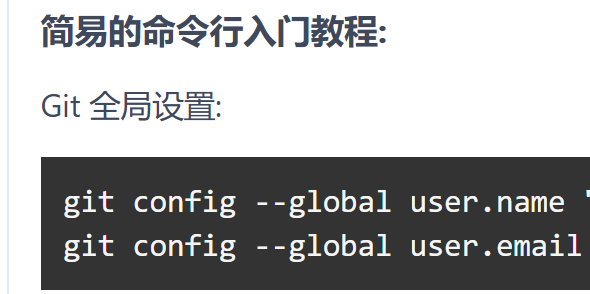
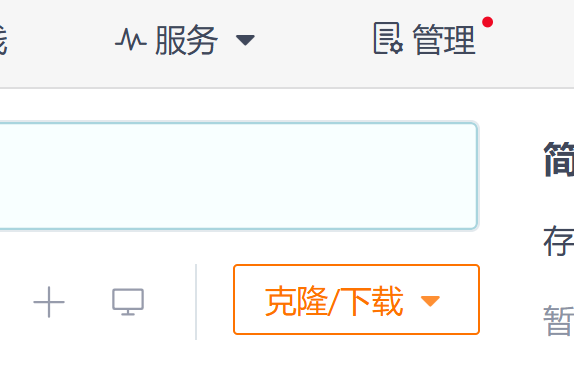
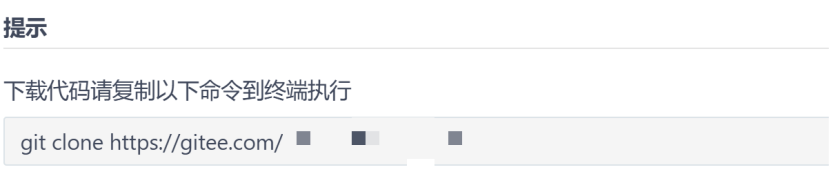


 添加快捷鍵 Ctrl+D(功能等于Ctrl+C + Ctrl+V),一步到位)


如何處理重復數據問題?)
)
)



)
)


和組播(Multicast)對比)



